1.4. Inserimento dei dati
La gestione dell'inserimento e della consultazione dei dati è, per quanto possibile, uguale in tutte le procedure del programma
Di seguito vengono illustrate le funzionalità più importanti per l'inserimento dei dati e per la gestione e la personalizzazione delle griglie di ricerca
La scheda di inserimento
L'inserimento e la modifica dei dati viene effettuato tramite le scheda di inserimento (data entry)
Prendiamo ad esempio l'archivio dei comuni italiani e visualizziamone la scheda di inserimento dati.
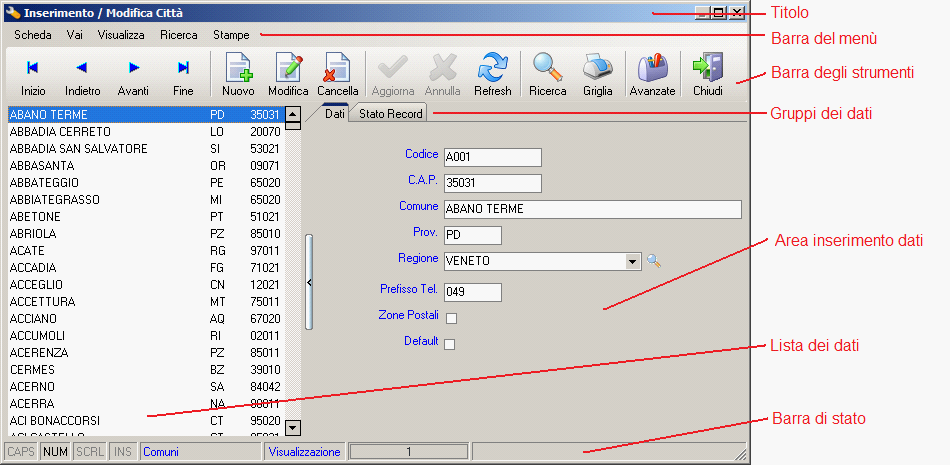
La finestra scheda si suddivide in più aree così denominate:
-
Titolo. Riepiloga su quale archivio stiamo lavorando
-
Barra del menù. Contiene tutti le procedure attivate per l'inserimento, la modifica e la gestione dei dati. Alcune delle procedure possono essere attivate oltre che con il mouse e con la tastiera anche con dei tasti acceleratori. Se presenti i tasti acceleratori sono visualizzati durante la navigazione del menù.
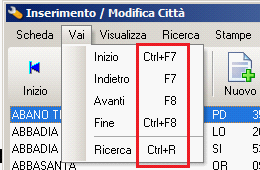
-
Barra degli strumenti. Contiene le procedure più utilizzate per l'inserimento, la modifica e la navigazione dei dati. In pratica è un sottoinsieme delle procedure presenti nella Barra del menù.
-
Gruppi dei dati. I campi per migliorarne la visualizzazione sono, se necessario suddivisi in più gruppi, ogni gruppo è accessibile selezionando con il mouse la corrispondente linguetta.
-
Area di inserimento dati. In questa area della finestra sono presenti i campi della scheda.
-
Lista dei dati. In questa area vengono visualizzati i record già inseriti in archivio proponendo l'elenco di uno o di alcuni dei campi più importanti. Nell'esempio dell'archivio dei comuni sono presenti la città, la provincia e il C.A.P.
-
Barra di stato. Sono riepilogate alcune informazioni di riepilogo
-
Tastiera. Lo stato dei tasti sulla tastiera
-
CAPS Caps Lock
-
NUM Num Lock (o Bloc Num)
-
SCRL Scroll Lock
-
INS Inserimento / Sostituzione dei caratteri durante la digitazione
-
Archivio. Il nome dell'archivio
-
Stato Scheda. Lo stato della scheda corrente, che può essere Visualizzazione, Inserimento o Modifica
-
Posizione. La posizione della scheda corrente rispetto al numero totale dei record presenti in archivio
-
Messaggi. Area per eventuali messaggi informativi da visualizzare all'utente durante le operazioni di inserimento o modifica dei dati

La barra degli strumenti
|
|
Sposta la visualizzazione delle schede alla prima disponibile
|
|
|
Sposta la visualizzazione delle schede a quella precedente a quella visualizzata
|
|
|
Sposta la visualizzazione delle schede a quella successiva a quella visualizzata
|
|
|
Sposta la visualizzazione delle schede all'ultima disponibile
|
|
|
Inserisce una nuova scheda
|
|
|
Modifica la scheda visualizzata
|
|
|
Cancella la scheda visualizzata, è comunque richiesta conferma della cancellazione
|
|
|
E' un tasto attivo solo quando si è in inserimento o in modifica della scheda, aggiorna la scheda visualizzata
|
|
|
E' un tasto attivo solo quando si è in inserimento o in modifica della scheda, annulla le ultime modifiche fatte sulla scheda visualizzata
|
|
|
Apre maschera di ricerca
|
|
|
Ricarica l'archivio visualizzato per aggiornare eventuali modifiche effettuate da altri utenti
|
|
|
Stampa la griglia (Selezionare prima Visualizza – Elenco)
|
|
|
Attiva la modalità avanzata della griglia (Selezionare prima Visualizza – Elenco)
|
|
|
Chiude la finestra
|
Inserimento di un nuovo record
Per inserire un nuovo record si deve selezionare il menù Scheda – Nuovo, oppure si può premere il pulsante Nuovo sulla Barra degli Strumenti, oppure si può usare il tasto acceleratore F3  .
.
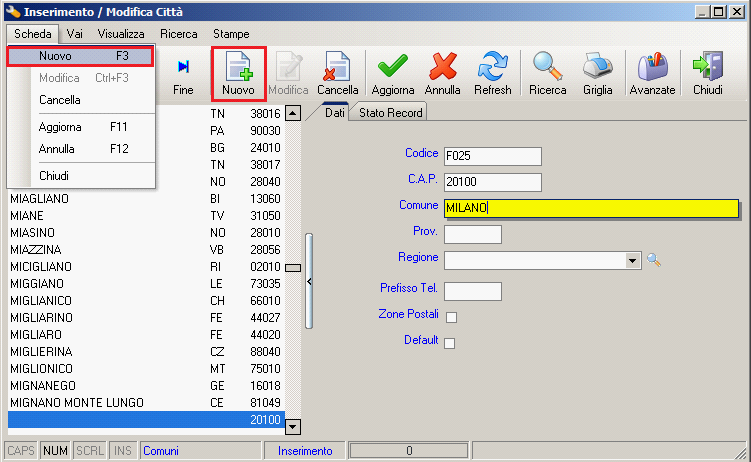
Si può quindi procedere all'inserimento dei dati sull'area dati.
Il campo su cui si è correntemente posizionati viene evidenziato in giallo.
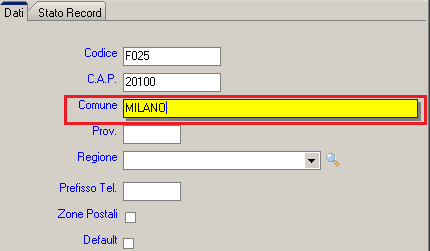
Per spostarsi fra i diversi campi si può utilizzare il mouse oppure la tastiera. Con la tastiera utilizzare i tasti:
Una volta completato l'inserimento di una nuova città si può utilizzare il menù Scheda – Aggiorna oppure premere il tasto Aggiorna sulla Barra degli Strumenti per salvare i dati inseriti.
Se invece si vuole annullare la registrazione si può utilizzare il menù Scheda - Annulla oppure il tasto Annulla Barra degli Strumenti.
Modifica di un record
Per modificare un record esistente si deve selezionare il menù Scheda – Modifica, oppure si può premere il pulsante Modifica sulla Barra degli Strumenti, oppure si può usare il tasto acceleratore CTRL + F3  +
+  .
.
Una volta completate le modifiche si può utilizzare il menù Scheda – Aggiorna oppure premere il tasto Aggiorna sulla Barra degli Strumenti per salvare i dati inseriti.
Se invece si vogliono annullare le modifiche si può utilizzare il menù Scheda - Annulla oppure il tasto Annulla Barra degli Strumenti.
Cancellazione di un record
Per cancellare un record esistente si deve selezionare il menù Scheda – Cancella, oppure si può premere il pulsante Cancella sulla Barra degli Strumenti.
Il programma richiede sempre la conferma da parte dell'utente prima di effettuare la cancellazione di una scheda.
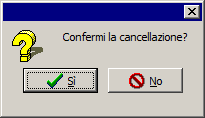
In alcune circostanze il programma può inibire la cancellazione di alcuni dati per non incorrere in errori di integrità.
Ad esempio non sarà possibile cancellare una città se questa è stata collegata ad una scheda cliente o fornitore.
E' consigliata la massima attenzione da parte dell'utente prima di procedere alla cancellazione dei dati presenti in archivio.
